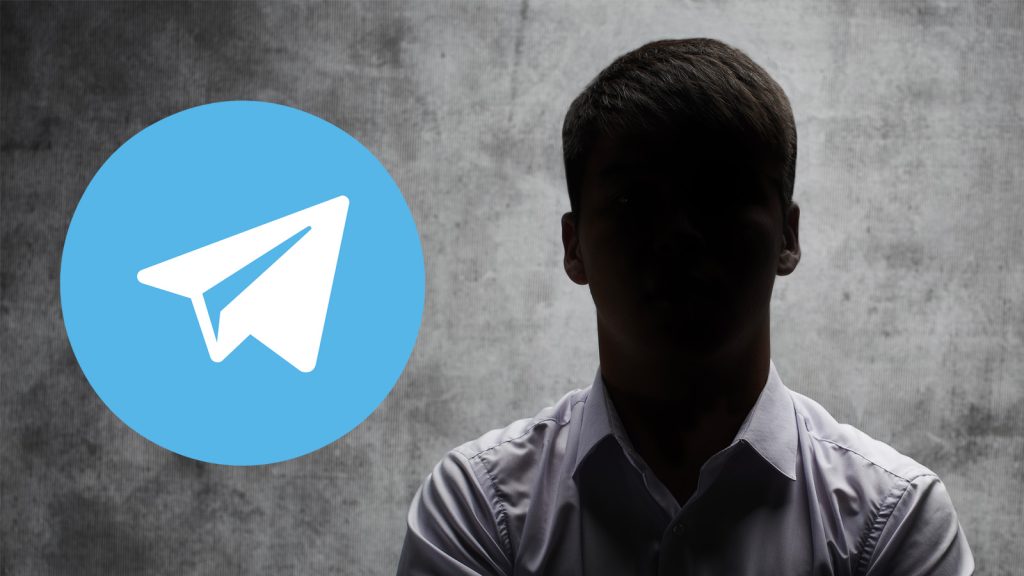在Telegram手机应用中,扫码功能通常位于“设置”菜单中。打开Telegram,点击屏幕左下角的“设置”图标,然后选择“设备”或“已激活的会话”,在这里可以找到“扫描二维码”选项,用于扫描其他设备上显示的Telegram登录码。
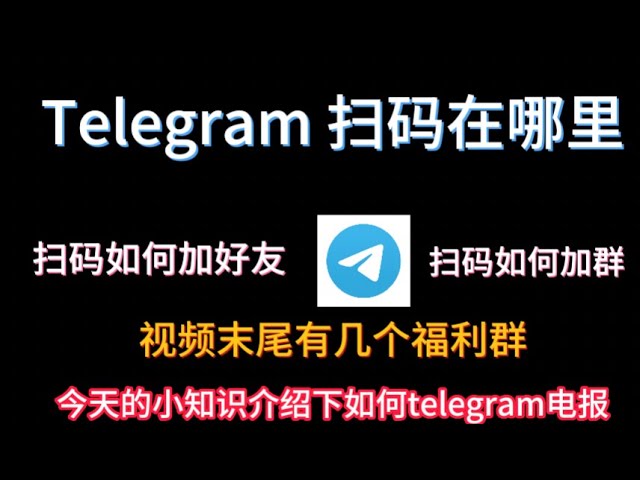
Telegram 扫码功能概述
扫码功能的用途和好处
- 快速登录和身份验证:使用扫码功能,用户可以迅速登录到Telegram的其他设备上,无需手动输入账号和密码,这大大简化了登录过程并增强了用户体验。
- 方便添加联系人:通过扫描他人分享的个人二维码,用户可以快速添加新的联系人到Telegram,无需手动输入电话号码或搜索用户名。
- 加入群组和频道:用户可以扫描群组或频道的二维码直接加入,这种方式简单快捷,特别适用于公开活动或大型社交聚会中的即时加入。
如何访问和使用扫码功能
- 访问扫码功能:在Telegram手机版应用中,打开“设置”,然后选择“设备”或“已激活的会话”,在这里可以找到“扫描二维码”的选项。点击此选项,应用会请求访问您的摄像头。
- 使用摄像头扫描二维码:启用摄像头后,将手机对准要扫描的二维码。确保二维码完全位于摄像头视野范围内,应用会自动识别并处理二维码信息。
- 根据扫描结果采取行动:扫描二维码后,根据二维码的类型,Telegram可能会提示您确认登录、添加联系人或加入群组。按照屏幕上的提示完成操作,即可实现快速互动或访问。
优化 Telegram 手机使用体验
使用扫码快速登录其他设备
- 启动扫码功能:在您的主设备上打开Telegram,进入“设置”菜单下的“设备”或“已激活的会话”,选择“扫描二维码”来激活摄像头。
- 准备第二设备:在您想要登录的第二设备上,打开Telegram的登录页面,会显示一个登录用的二维码。
- 完成扫码登录:使用主设备的摄像头对准第二设备屏幕上的二维码。扫描成功后,Telegram会自动在第二设备上完成登录过程,无需输入任何额外的登录信息。
通过扫码添加新的联系人
- 获取对方的个人二维码:请求您想添加为联系人的用户在其Telegram应用中打开“设置”菜单,选择“用户名”,然后显示他们的个人二维码。
- 激活您的扫码功能:在您的Telegram应用中,同样进入“设置”,找到并选择“扫描二维码”以启动摄像头。
- 扫描并添加联系人:将您的设备对准对方显示的二维码进行扫描。一旦扫描成功,Telegram将自动显示对方的联系信息,并提供一个选项让您确认是否添加此人为联系人。确认后,该用户即被添加到您的联系人列表中。

Telegram 扫码安全指南
确保二维码扫描的安全性
- 仅扫描可信来源的二维码:避免扫描来源不明的二维码。如果二维码是通过邮件、未知网站或不熟悉的个人提供的,最好不要扫描,以防潜在的网络诈骗或恶意软件攻击。
- 使用官方Telegram应用进行扫描:确保使用官方Telegram应用进行二维码扫描,这样可以利用Telegram内置的安全措施来保护您的数据和设备。
- 检查扫码操作的请求权限:在扫描二维码时,仔细检查应用请求的权限。如果扫码结果请求访问您的联系人、位置或其他敏感信息,应予以警惕,并考虑取消操作。
避免常见的扫码安全风险
- 警惕二维码重定向:有时二维码可能会重定向您到意图诱导您输入个人信息或下载恶意软件的网站。在任何输入信息或下载内容前,确保网站的安全性和信誉。
- 定期更新安全软件:确保您的设备上安装有最新的安全软件,包括防病毒和反恶意软件工具。这可以帮助防止可能通过二维码传播的恶意攻击。
- 教育自己和他人:了解和识别潜在的二维码威胁是预防受害的关键。分享这些知识给家人和朋友,提高他们使用二维码时的安全意识。
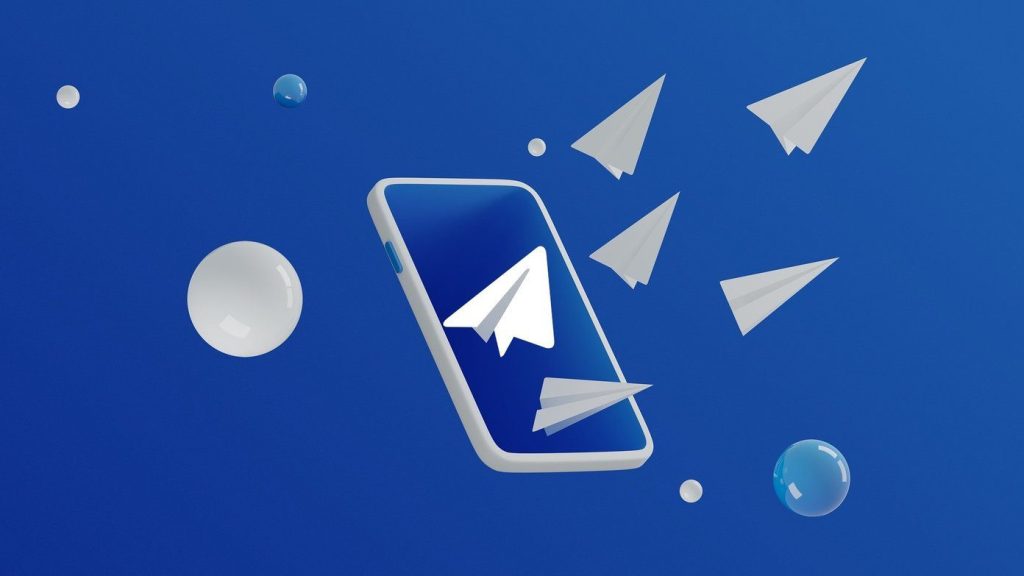
提升 Telegram 互动效率
扫码加入群组和频道
- 快速接入:群组和频道管理员可以生成一个二维码并分享给潜在的新成员。新成员只需扫描这个二维码即可立即加入,无需搜索群组名或等待邀请链接,这大大简化了加入过程。
- 简化事件组织:对于举办活动或会议的组织者来说,使用二维码邀请参与者加入专门的Telegram群组或频道是一种高效的方式。参与者到场时扫一扫即可加入,方便实时分享信息和互动。
- 保持隐私:通过扫码加入群组,用户无需公开自己的手机号码或个人信息,保护了个人隐私,同时也减少了加入群组时的步骤和复杂性。
利用扫码分享个人信息
- 个人名片替代:用户可以创建包含个人联系信息的二维码,类似于数字名片。在会议或社交场合中,分享这个二维码可以代替传统的名片交换,快速且高效。
- 控制信息共享:通过自定义生成的个人信息二维码,用户可以精确控制想要共享的信息范围,比如仅包含Telegram用户名而不是手机号码,增加了分享过程的灵活性和安全性。
- 快速建立联系:在任何需要迅速建立联系的情境下,如商务会议或社交聚会,展示个人信息二维码供他人扫描,可以立即在Telegram上互加为联系人,简化了传统的添加过程,增强了交流的连续性和效率。

掌握 Telegram 扫码技巧
扫码登录的详细步骤
- 启动设备上的Telegram应用:首先,在您想要登录的设备上打开Telegram应用或网站。在登录页面,选择“登录使用二维码”选项。
- 使用另一台设备扫描二维码:接着,使用另一台已经登录了您账户的设备打开Telegram,进入“设置”菜单,选择“设备”或“已激活的会话”,然后选择“扫描二维码”。
- 完成登录:将已登录设备的摄像头对准第一台设备屏幕上显示的二维码。扫描成功后,第一台设备上的Telegram将自动登录到您的账户,无需手动输入用户名和密码。
如何生成个人二维码
- 访问个人信息设置:在Telegram应用中,打开“设置”,找到并点击您的用户名。在用户名页面,通常会有一个选项来生成您的个人二维码。
- 生成二维码:在您的用户名详情页,会有一个生成二维码的选项。点击此选项,Telegram会为您的账户生成一个包含用户名的二维码。这个二维码可以被其他用户扫描,以快速添加您为联系人。
- 分享二维码:生成二维码后,您可以通过各种方式分享这个二维码,如通过电子邮件、社交媒体或直接显示给他人扫描。这使得添加新联系人更加简单快捷,而不需要交换电话号码或进行手动搜索。
Telegram手机扫码功能如何使用?
首先,打开Telegram应用,进入“设置”,然后选择“设备”或“已激活的会话”,点击“扫描二维码”即可激活摄像头开始扫描。
为什么找不到Telegram的扫码选项?
确保您的Telegram应用已更新到最新版本。在旧版本中,部分用户可能无法看到扫码功能。更新应用后,通常可以在“设置”下的“设备”或“已激活的会话”中找到。
Telegram扫码功能可以做什么?
您可以使用Telegram的扫码功能快速登录其他设备、添加新的联系人或直接加入群组和频道。这一功能简化了多设备使用和社交互动的过程。